Wir setzen die Artikelserie über Neuerungen der Version von Berichts- und Dashboards-Softwares 2023.2 fort. Heute geht die Rede um neuen Stil Wasserzeichen.
Das Wasserzeichen des Berichtes oder Dashboards kann verwendet werden, um das Dokument zu schützen oder das Eigentum des Dokumentes zum bestimmten Unternehmen oder bestimmter Abteilung anzugeben. Die Verwendung vom Wasserzeichen in Berichten und Dashboards ist vor langer Zeit verfügbar, und außerdem gibt es einige Möglichkeiten, das Wasserzeichen zu erstellen.
In Dashboards konnte man mit der Eigenschaft Wasserzeichen den Text, Bilder, und Geweben, oder ihre Kombinationen für Erstellen vom einzigartigen Wasserzeichen verwenden.
Der Stil Wasserzeichen löst dieses Problem. Derzeit kann man einmal den Stil einstellen und danach ihn für Vorlage-Seiten des Berichtes oder Dashboards verwenden.
Außerdem, man kann den Stil Wasserzeichen für das Element Panel des Dashboards verwenden.
Danach muss man im Menü Stil hinzufügen Wasserzeichen auswählen und mit den Eigenschaften die Einstellung erfüllen. Dann klicken Sie auf Ok im Stil-Editor. Der Stil ist erstellt und kann in Berichten und Dashboards verwendet werden.
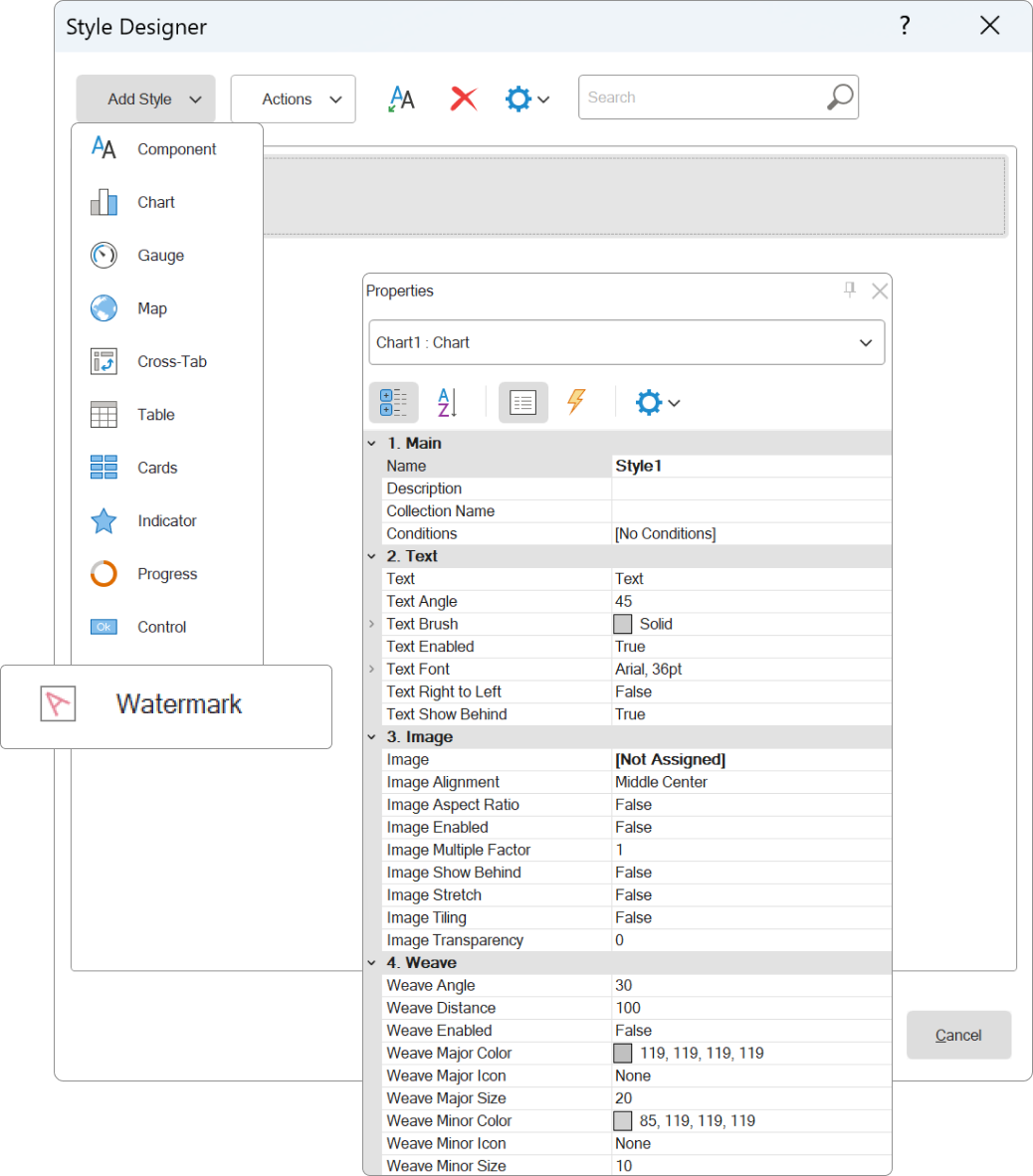
Anders gesagt, muss man eine Seite der Vorlage, ein Dashboard oder ein Element Panel, und dann in der Eigenschaft Wasserzeichen-Stil als Wert auswählen.
Zweite wichtige Besonderheit besteht darin, dass der Wasserzeichen-Stil ein separater Stil ist, und für diesen Stil alle entsprechenden Möglichkeiten verfügbar sind. Der Stil kann in *.sts-Datei aus Stil-Editor gespeichert, und dann aus der Datei in anderer Vorlage mit dem Editor geladen werden.
Außerdem, gibt noch ein Variant innerhalb einer Vorlage: für einige Seiten in der Vorlage wird den Stil verwendet, und für andere werden die Einstellungen des Wasserzeichens manuell, d.h. mit den Eigenschaften, festgelegt.
Das Wasserzeichen des Berichtes oder Dashboards kann verwendet werden, um das Dokument zu schützen oder das Eigentum des Dokumentes zum bestimmten Unternehmen oder bestimmter Abteilung anzugeben. Die Verwendung vom Wasserzeichen in Berichten und Dashboards ist vor langer Zeit verfügbar, und außerdem gibt es einige Möglichkeiten, das Wasserzeichen zu erstellen.
Wie funktionierte es früher?
In den Berichtsvorlagen konnte man mit der Eigenschaft Wasserzeichen (Watermark) den Text, Bilder oder ihre Kombinationen für Erstellen vom einzigartigen Wasserzeichen verwenden. Außerdem, konnte man dafür ein spezielles Band Wasserzeichen verwenden.In Dashboards konnte man mit der Eigenschaft Wasserzeichen den Text, Bilder, und Geweben, oder ihre Kombinationen für Erstellen vom einzigartigen Wasserzeichen verwenden.
Was ist der Stil Wasserzeichen?
Der Stil Wasserzeichen ist, eigentlich, dieselben Einstellungen des Wasserzeichens – Text, Bilder und Geweben, die als Stil dargestellt sind. Beim Übernehmen vom diesen Stil in Berichten und Dashboards werden die Eigenschaften des Wasserzeichens aus Stil-Einstellungen festgelegt.Wozu braucht man das?
Früher beim Erstellen von Berichten und Dashboards mit Wasserzeichen musste man die Einstellungen des Wasserzeichens für jede Vorlage-Seite oder für jedes Dashboard festlegen.Der Stil Wasserzeichen löst dieses Problem. Derzeit kann man einmal den Stil einstellen und danach ihn für Vorlage-Seiten des Berichtes oder Dashboards verwenden.
Außerdem, man kann den Stil Wasserzeichen für das Element Panel des Dashboards verwenden.
Erstellen vom Wasserzeichen-Stil
Der Stil wird im Stil-Editor (Style Editor) erstellt. Der Editor kann auf verschiedenen Weisen aufgerufen werden. Die einfachste Weise – auf die Schaltfläche Stil-Editor auf der Registerkarte Start (Home) im Berichtsdesigner zu klicken. Danach muss man im Menü Neuen Stil hinzufügen (Add Style) Wasserzeichen auswählen.Danach muss man im Menü Stil hinzufügen Wasserzeichen auswählen und mit den Eigenschaften die Einstellung erfüllen. Dann klicken Sie auf Ok im Stil-Editor. Der Stil ist erstellt und kann in Berichten und Dashboards verwendet werden.
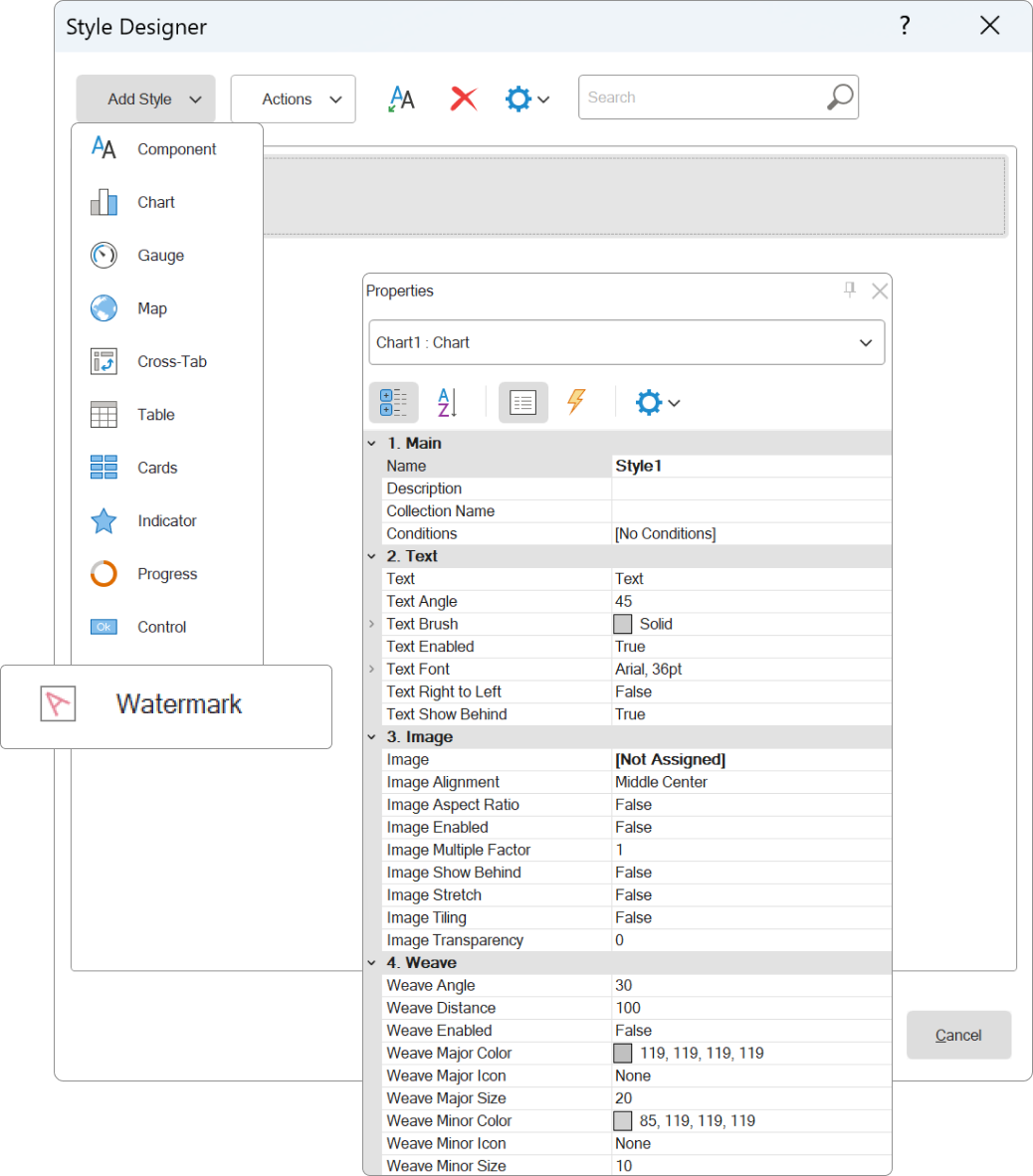
Verwendung vom Stil
Wir haben oben schon geschrieben, dass der Stil für die Seiten der Berichte oder Dashboards, und auch für das Element Panel auf dem Dashboard verwendet werden kann. Das Zuweisen vom Stil wird mit der Eigenschaft Wasserzeichen-Stil (Watermark Style) verwirklicht.Anders gesagt, muss man eine Seite der Vorlage, ein Dashboard oder ein Element Panel, und dann in der Eigenschaft Wasserzeichen-Stil als Wert auswählen.
Wichtige Besonderheiten
Bemerken Sie, dass für Erstellen vom Wasserzeichen nur die Einstellungen, die das Objekt, dem der Stil zugewiesen wird, hat, verwendet werden. Obwohl es im Stil die Einstellung für Geweben gibt, werden sie nicht für die Seiten der Berichtsvorlage verwendet werden. Leider, es ist derzeit unmöglich, die Gewebe für Berichte zu verwenden.Zweite wichtige Besonderheit besteht darin, dass der Wasserzeichen-Stil ein separater Stil ist, und für diesen Stil alle entsprechenden Möglichkeiten verfügbar sind. Der Stil kann in *.sts-Datei aus Stil-Editor gespeichert, und dann aus der Datei in anderer Vorlage mit dem Editor geladen werden.
Außerdem, gibt noch ein Variant innerhalb einer Vorlage: für einige Seiten in der Vorlage wird den Stil verwendet, und für andere werden die Einstellungen des Wasserzeichens manuell, d.h. mit den Eigenschaften, festgelegt.
Zusammenfassung
Die Verwendung vom Wasserzeichen-Stil vereinfacht wesentlich die Arbeit mit dem Wasserzeichen in Berichten und Dashboards, verringert die Fehlergefahr beim Erstellen vom Wasserzeichen und fügt die Flexibilität bei der Veränderung von Wasserzeichen-Konzeption hinzu. Muss man derzeit einmal gerade den Stil, und nicht jede Seite in der Vorlage bearbeiten.Wenn Sie noch Fragen haben, kontaktieren Sie uns.